كيفية تحديث Oculus Quest و Oculus Quest 2
ماذا تعرف
- باستخدام مهمتك ، اضغط على زر Oculus، وانتقل إلى إعدادات > عن > تثبيت التحديثات.
- باستخدام تطبيق الهاتف ، انتقل إلى الإعدادات > مهمتك > المزيد من الإعدادات > إعدادات متقدمة، وقم بتشغيل التحديثات التلقائية.
- إذا كانت مهمتك لا تحتوي على أي خيارات تحديث ، فهذا يعني أنها مصممة للتحديث تلقائيًا.
تشرح هذه المقالة كيفية تحديث سماعة الواقع الافتراضي Oculus Quest أو Oculus Quest 2.
كيفية تحديث Oculus Quest و Oculus Quest 2
تم تصميم Oculus Quest لتحديث نفسه باستخدام اتصال Wi-Fi المدمج ، ولكن هذا لا يعني أن العملية تعمل دائمًا على النحو المنشود. إذا كنت تشك في أن سماعة الرأس لديك قديمة ، فيمكنك التحقق من وجود تحديثات وفرض التثبيت في أي وقت تريده.
ستحتاج إلى ارتداء وحدة سماعة الرأس Oculus Quest لتنفيذ هذا الإجراء. إما أن تقرأ الإجراء بالكامل مسبقًا أو اطلب من شخص ما قراءة التعليمات لك.
إليك كيفية التحقق من وجود تحديثات على Oculus Quest وتثبيتها إذا لزم الأمر:
قم بتشغيل Oculus Quest ، ثم قم بتشغيل سماعة الرأس.
اضغط على زر Oculus على وحدة التحكم اليمنى لفتح شريط القوائم.
-
حدد ملف رمز الترس (الإعدادات) الموجود في الطرف الأيمن من شريط القوائم.
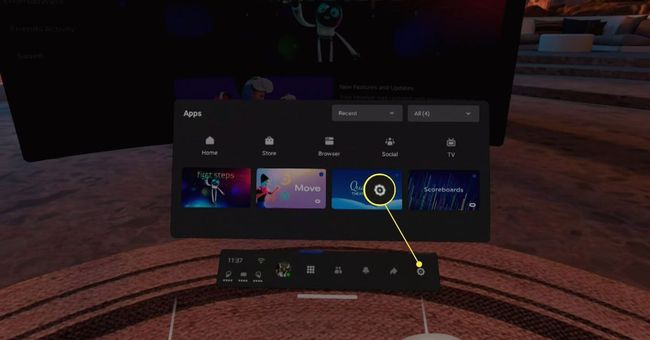
-
وجّه المؤشر الأيمن إلى عمود الإعدادات ، واستخدم عصا التحكم للتمرير في قائمة الإعدادات.
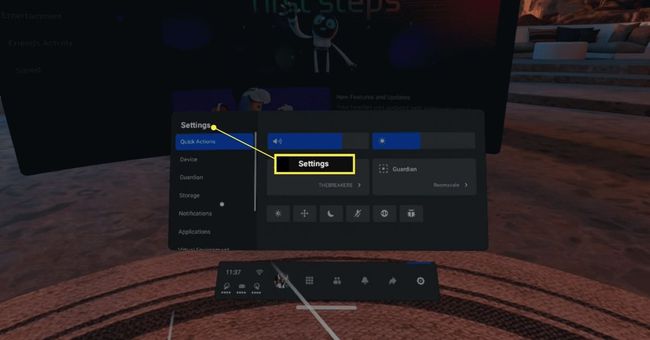
-
يختار عن.
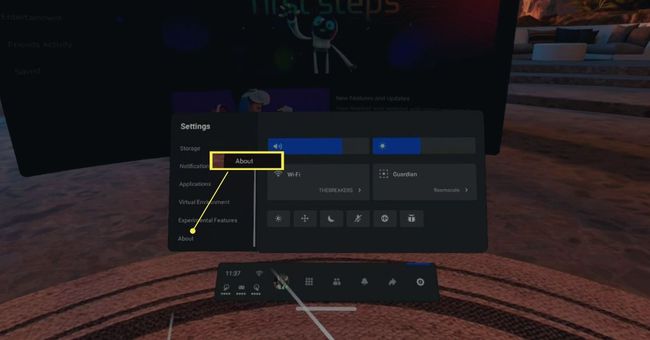
-
يختار تحميل, تثبيت، أو تثبيت التحديث.
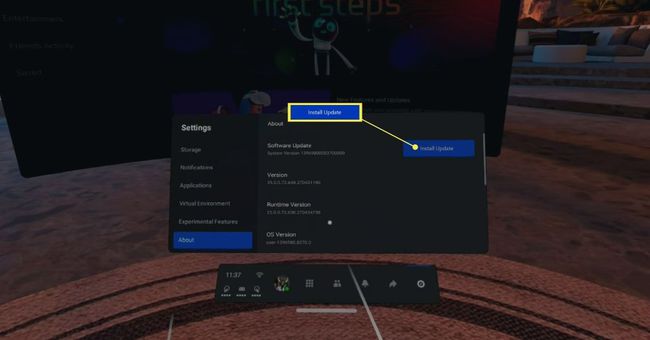
إذا رأيت أية تحديثات متوفرة على خلفية رمادية بدلاً من زر التثبيت أو التنزيل الأزرق ، فهذا يعني أن مهمتك محدثة بالفعل.
كيفية تشغيل التحديثات التلقائية لـ Oculus Quest و Oculus Quest 2
إذا كنت تفضل تلقي تحديثاتك تلقائيًا وتعبت من إجراء التحديثات اليدوية ، يمكنك تشغيل التحديثات التلقائية في تطبيق Oculus على هاتفك. عند تشغيل هذا الإعداد ، ستقوم سماعة Oculus Quest تلقائيًا بتنزيل التحديثات وتثبيتها بمجرد إصدارها.
هذا الإعداد غير متاح لجميع سماعات الرأس. إذا كنت لا ترى هذا الخيار في تطبيقك ، فإن التحديثات تكون تلقائية بشكل افتراضي. اتصل بدعم عملاء Oculus إذا كنت بحاجة إلى مزيد من المعلومات.
إليك كيفية تشغيل أو إيقاف تشغيل التحديثات التلقائية لـ Oculus Quest:
افتح تطبيق Oculus على هاتفك وانقر فوق إعدادات.
اضغط على كويست أوكولوس التي تريد تحديثها.
-
مقبض المزيد من الإعدادات.

مقبض إعدادات متقدمة.
-
مقبض تحديث البرنامج تلقائيًا.
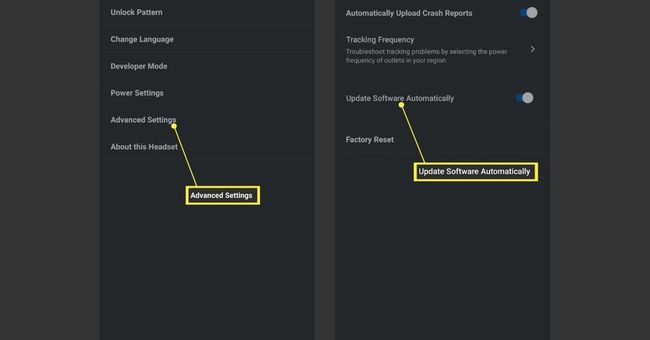
إذا تم تحويل شريط التمرير إلى اليمين مع وجود شريط أزرق مرئي إلى اليسار ، فسيتم تشغيل التحديثات التلقائية.
ماذا لو لم يتم تحديث Oculus Quest أو Oculus Quest 2؟
إذا كنت تفتقد أحد التحديثات ، فعادةً ما يؤدي تشغيل التحديثات التلقائية أو فرض أحد التحديثات يدويًا إلى حل المشكلة. إذا وجدت أنه ليس لديك خيار إجراء تحديث يدوي أو تشغيل التحديثات التلقائية ، فقد تحتاج إلى الاتصال بـ Oculus للحصول على مزيد من الدعم. هذه الخيارات مفقودة من بعض سماعات الرأس بدون تفسير رسمي.
إليك بعض الأشياء التي يمكنك تجربتها إذا لم يتم تحديث Oculus Quest:
- قم بتوصيل المهمة أو المهمة 2: إذا علقت في التحديث الأولي ، فغالبًا ما يكون انخفاض مستوى الشحن هو المشكلة. تأكد من أنك تستخدم الشاحن المرفق مع سماعة الرأس أو البديل المتوافق.
- اشحن سماعة الرأس: قد لا يكون توصيل سماعة الرأس كافيًا. إذا لم يؤد ذلك إلى حل المشكلة ، فاترك سماعة الرأس تشحن لمدة 30 دقيقة على الأقل وتحقق مما إذا كان التحديث يعمل أم لا.
- أعد تشغيل سماعة الرأس: عند فشل التحديث أو توقفه ، ستؤدي إعادة تشغيل سماعة الرأس غالبًا إلى السماح بانتهاء التحديث.
- تحقق من شبكة Wi-Fi الخاصة بك: تأكد من أن Quest متصل بشبكة Wi-Fi صالحة وعاملة. تحقق من أن لديها كلمة المرور الصحيحة وأن سماعة الرأس قريبة بما يكفي من الموجه للحصول على اتصال قوي.
- إعادة ضبط المصنع سماعة الرأس الخاصة بك: كحل أخير ، قم بإجراء إعادة ضبط المصنع على Oculus Quest أو Oculus Quest 2. ستؤدي إعادة الضبط إلى إزالة جميع البيانات ، بما في ذلك حفظ البيانات ، وإعادة سماعة الرأس إلى حالتها الأصلية في المصنع. تأكد من شحنه ، ويجب تحديثه إلى أحدث البرامج الثابتة عند إعداده.
